
华为如何设置手机显示时间 华为手机屏幕时间显示怎么调整
发布时间:2024-07-07 12:31:50 来源:锐得游戏网
在日常生活中,我们经常会需要查看手机上的时间,对于华为手机用户来说,如何设置手机上的时间显示就成为了一个常见的问题。在华为手机上,我们可以通过简单的操作来调整屏幕上的时间显示方式,让时间显示更加符合自己的习惯和需求。接下来我们就来详细了解一下华为手机的时间显示设置方法。
华为手机屏幕时间显示怎么调整
操作方法:
1.在华为手机主屏幕,双指内捏操作,如下图所示。
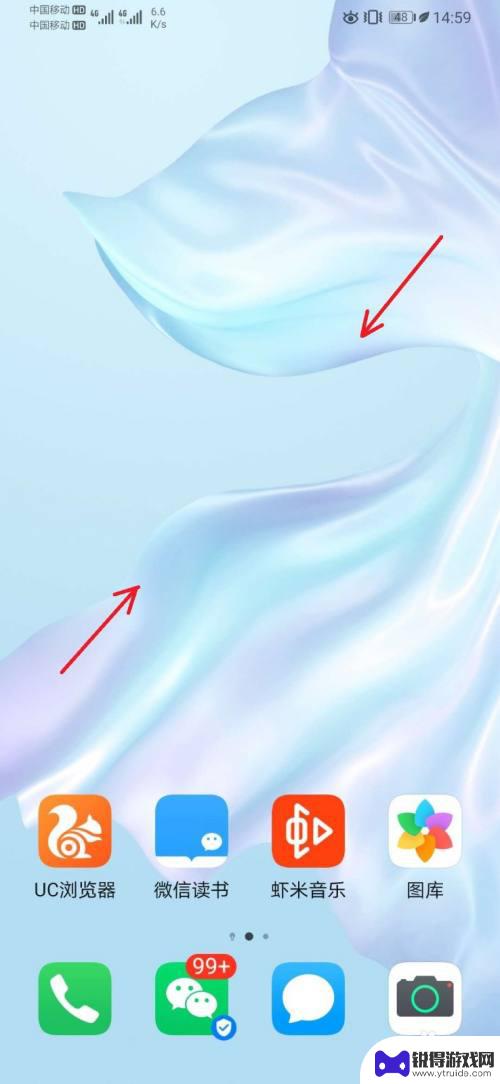
2.在屏幕下方,选择打开【窗口小工具】,如下图所示。
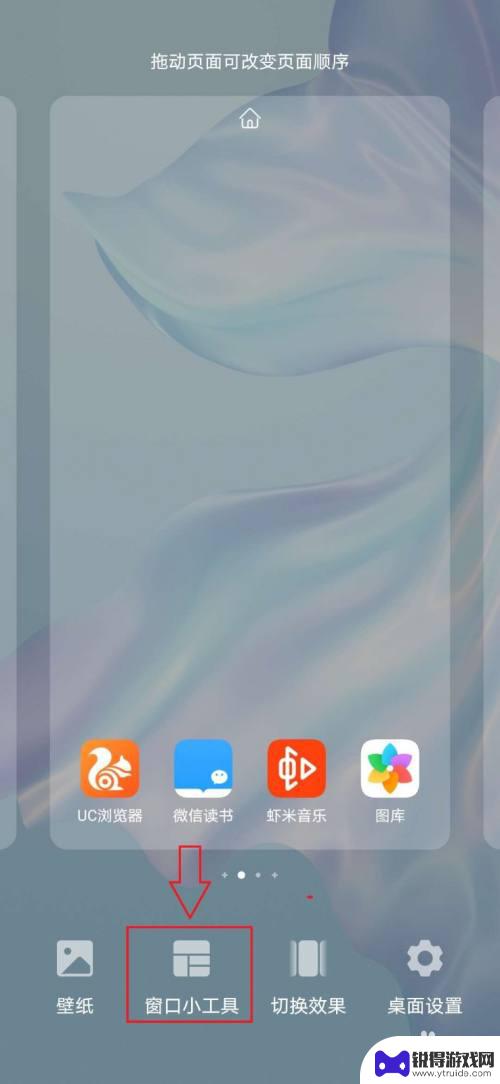
3.在窗口小工具中,选择【时钟】小工具,如下图所示。
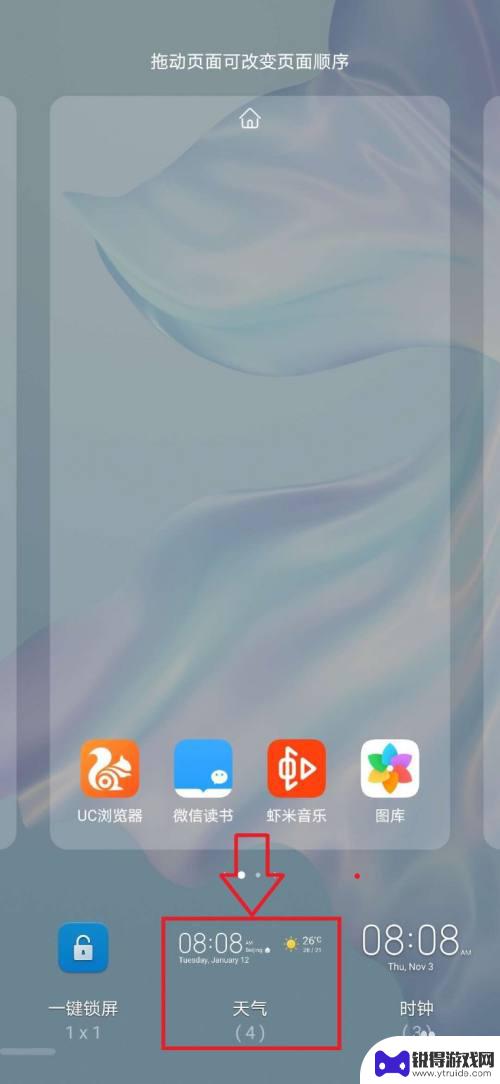
4.在打开的时钟小工具中,选择任一样式时钟。如下图所示。
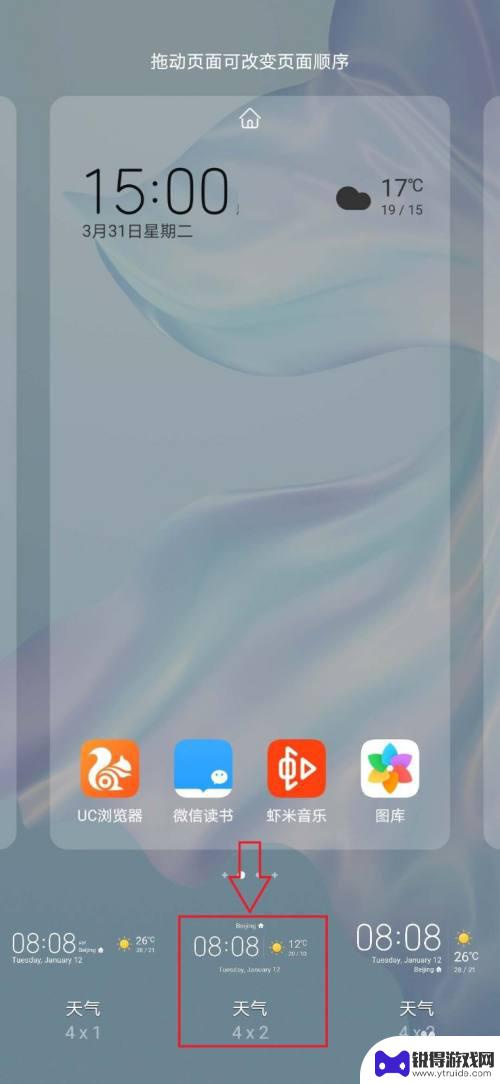
5.回到手机主屏幕,可以看到主屏幕上显示时间工具。如下图所示。
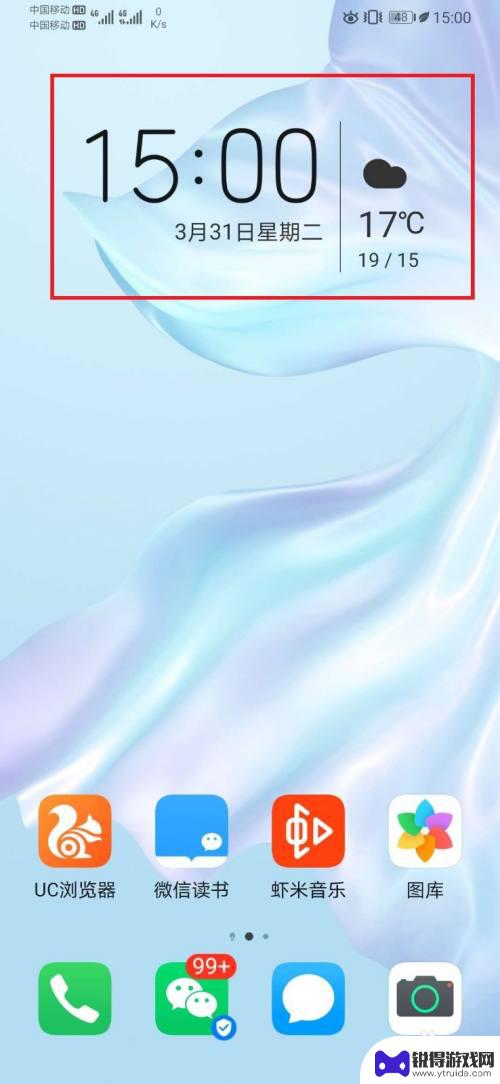
6.总结:
1,在华为手机主屏,进行双指捏合操作;
2,在屏幕下方,选择【窗口小工具】;
3,在窗口小工具列表中,选择【时钟】小工具;
4,在【时钟】小工具列表中。选择具体时钟显示模式;
5,选择后,即可在主屏上显示选中的时钟模式;
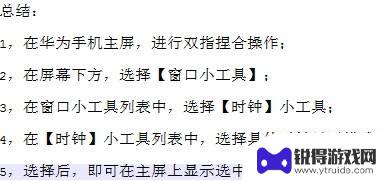
以上是华为手机设置显示时间的全部内容,如果遇到这种情况的用户可以按照小编的方法解决,希望能帮助大家。
热门游戏
- 相关教程
- 小编精选
-
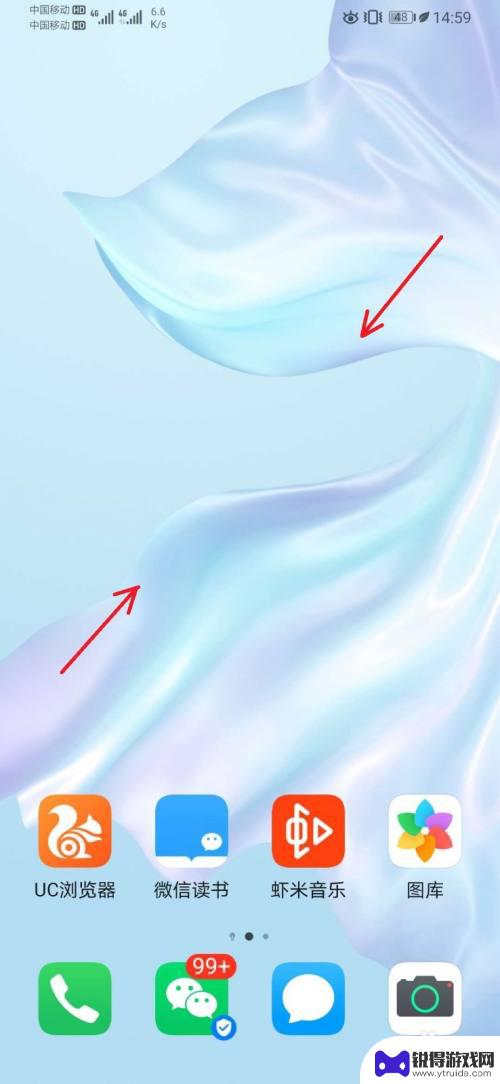
华为如何把时间设置在手机屏幕上方 华为手机怎样在屏幕上显示时间
华为手机在屏幕上方显示时间的设计,让用户随时了解当前的时间,方便实用,通过简洁的数字显示和清晰的字体设计,华为手机在屏幕上方巧妙地展示时间,让用户在快节奏的生活中轻松查看时间,...
2024-02-26
-
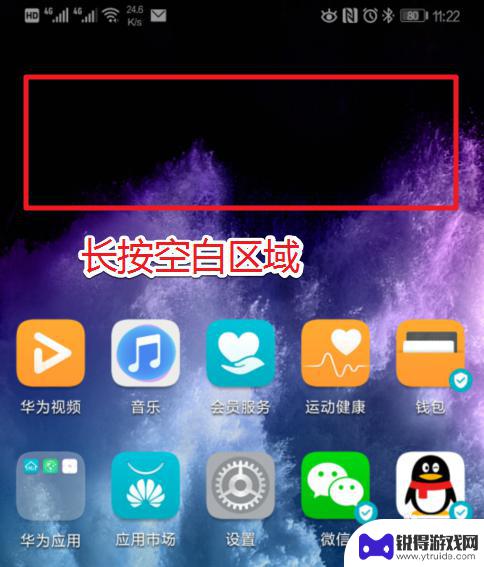
华为手机主屏幕时间天气怎么设置显示 华为手机如何设置桌面时间和天气
华为手机作为国内知名手机品牌,其主屏幕时间和天气显示设置备受用户关注,对于如何设置华为手机的桌面时间和天气显示,用户可以通过简单的操作来实现个性化的设置。华为手机提供了多种样式...
2024-03-02
-
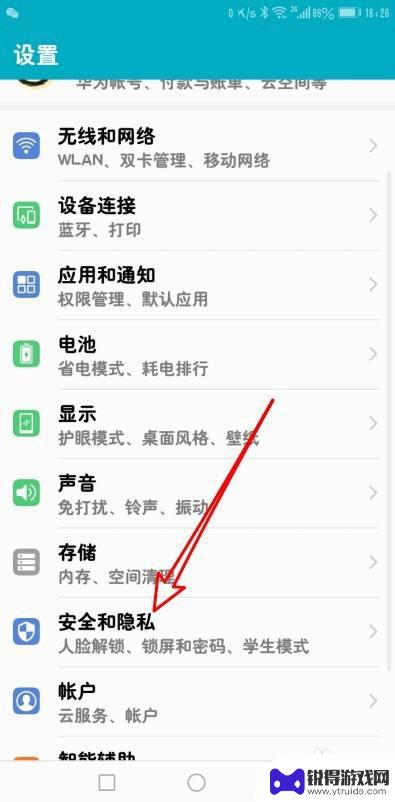
手机锁屏我的生日怎么设置 华为手机锁屏界面显示时间调整教程
在日常生活中,手机已经成为我们生活中不可或缺的一部分,而手机锁屏界面的显示时间也是我们经常需要调整的一个功能。尤其是在华为手机上,如何设置手机锁屏界面显示时间成为了大家关注的焦...
2024-03-16
-
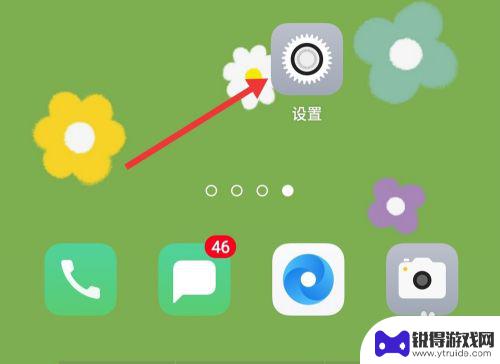
手机屏幕卡怎么设置时间 如何调整手机屏幕显示时间
在现代社会中,手机已经成为了人们生活中不可或缺的一部分,有时候我们可能会遇到手机屏幕显示时间不准确的问题,这无疑会给我们的日常使用带来一些不便。如何调整手机屏幕显示时间呢?调整...
2023-10-09
-
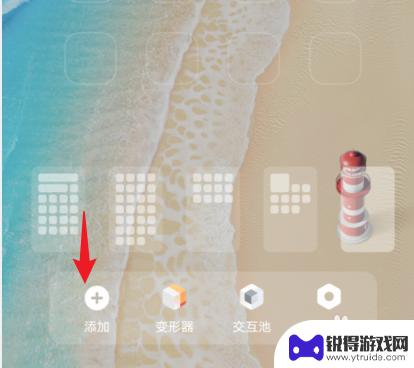
vivo时间显示怎么调整 vivo手机屏幕显示时间设置方法
vivo手机作为一款备受欢迎的智能手机品牌,其功能和用户体验一直备受关注,在使用vivo手机的过程中,我们经常会遇到一些小问题,比如时间显示不准确的情况。如何调整vivo手机屏...
2023-12-18
-
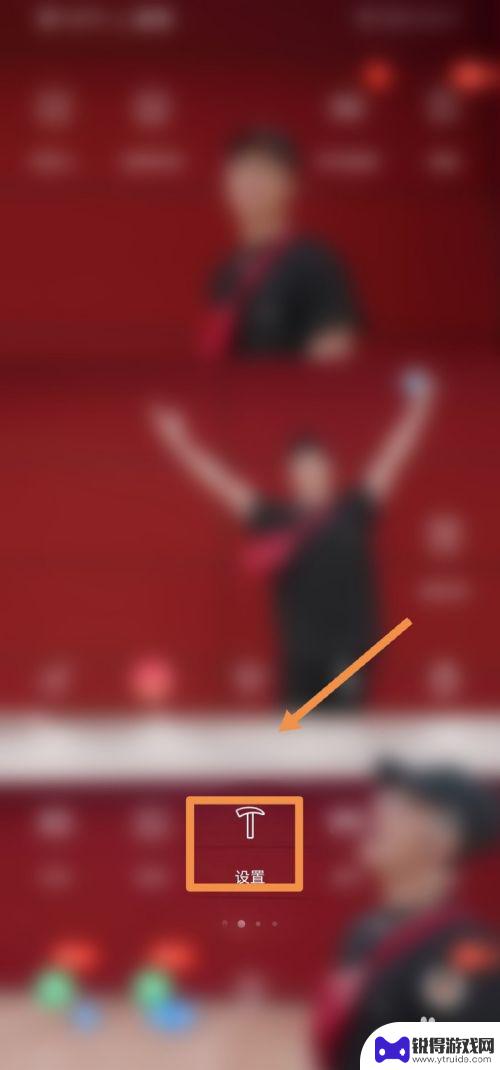
华为手机黑屏怎么显示时间 华为手机黑屏后时间不显示怎么办
华为手机黑屏怎么显示时间,华为手机黑屏后时间不显示,是许多华为手机用户常遇到的问题,当手机屏幕变黑后,时间无法显示,不仅会给用户带来困扰,也会影响手机的使用体验。不必过于担心,...
2023-09-09
-

苹果6手机钢化膜怎么贴 iPhone6苹果手机如何正确贴膜钢化膜
苹果6手机作为一款备受追捧的智能手机,已经成为了人们生活中不可或缺的一部分,随着手机的使用频率越来越高,保护手机屏幕的需求也日益增长。而钢化膜作为一种有效的保护屏幕的方式,备受...
2025-02-22
-

苹果6怎么才能高性能手机 如何优化苹果手机的运行速度
近年来随着科技的不断进步,手机已经成为了人们生活中不可或缺的一部分,而iPhone 6作为苹果旗下的一款高性能手机,备受用户的青睐。由于长时间的使用或者其他原因,苹果手机的运行...
2025-02-22















